時間:2023-09-17 來源:互聯網 瀏覽量:
台式win10怎麼調節屏幕亮度,現如今台式Win10電腦已成為許多人工作和娛樂的重要工具,隨著長時間使用電腦,我們可能會發現屏幕亮度不符合我們的需求,無論是過亮或過暗都會對我們的視覺造成一定的負擔。了解如何調節台式Win10電腦的屏幕亮度成為了必不可少的技巧。在本文中我們將探討一些簡單而有效的方法,幫助您調節台式Win10電腦的屏幕亮度,以獲得更加舒適的使用體驗。
方法如下:
1.打開電腦,用鼠標右擊桌麵左下角選項。
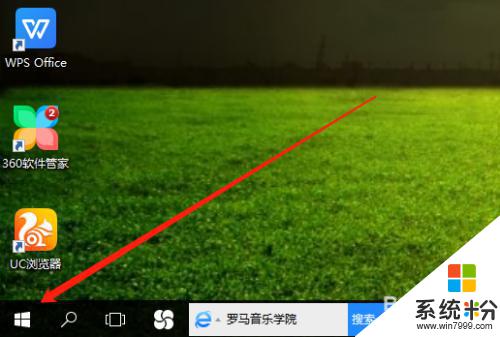
2.然後在彈出的菜單欄中,左擊電源選項。
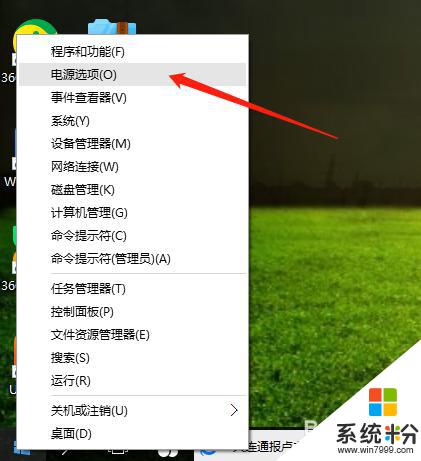
3.在電源選項頁麵,點擊更改計劃設置。
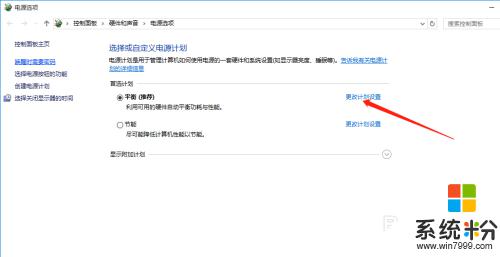
4.最後,鼠標點擊選擇亮度高低。保存修改即可完成。
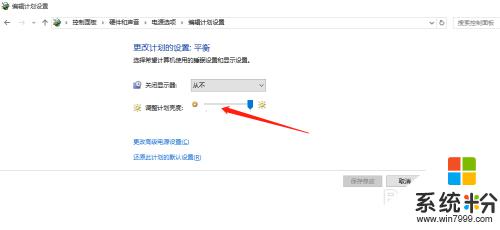
以上是如何調節台式Win10屏幕亮度的全部內容,如果您還有不明白的地方,可以按照本文介紹的方法進行操作,希望本文能夠對您有所幫助。